


Para visualizar corretamente configurar a tela para 1024 x 768 pixels
Extensões
| Como instalar Como salvar Importância Onde encontrar |



| Como instalar Como salvar Importância Onde encontrar |
 Apache: http://extensions.openoffice.org/
Apache: http://extensions.openoffice.org/
 Libre: http://extensions.libreoffice.org/extension-center/
(topo)
Libre: http://extensions.libreoffice.org/extension-center/
(topo)
 ou
ou 
 Clicar em "Ferramentas" -
"Gerenciador de Extensões"
Clicar em "Ferramentas" -
"Gerenciador de Extensões" 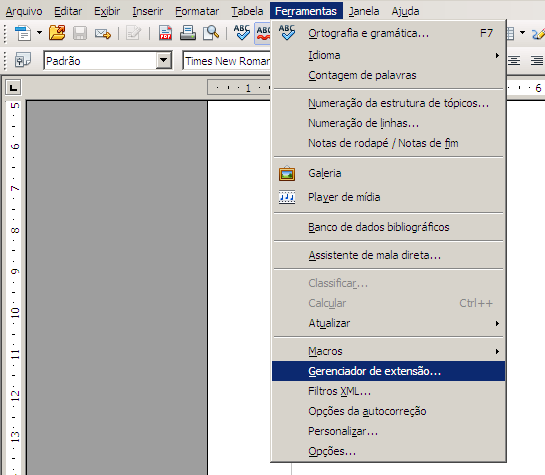
 Na janela do gerenciador (ver abaixo)
clicar em "Adicionar".
Na janela do gerenciador (ver abaixo)
clicar em "Adicionar".  Localizar o arquivo .oxt recém
copiado.
Localizar o arquivo .oxt recém
copiado.  Pode surgir algum aviso perguntando se
algu programa está sendo utilizado. Se estiver, fechar e clicar em
"OK".
Pode surgir algum aviso perguntando se
algu programa está sendo utilizado. Se estiver, fechar e clicar em
"OK". Se aparecer a janela “Termos
de Uso”, ler, rolar pra baixo e clicar em "Aceitar".
Se aparecer a janela “Termos
de Uso”, ler, rolar pra baixo e clicar em "Aceitar".  Após a instalação, clicar no menu
"Ferramentas" - "Gerenciador de Extensões". A extensão recém
instalada deve aparecer nessa janela.
Após a instalação, clicar no menu
"Ferramentas" - "Gerenciador de Extensões". A extensão recém
instalada deve aparecer nessa janela.  Dar um duplo clique no arquivo .oxt
copiado, na pasta em que ele foi salvo..
Dar um duplo clique no arquivo .oxt
copiado, na pasta em que ele foi salvo.. Será aberta a janela do "Gerenciador
de Extensões" e clicar em "Ok".
Será aberta a janela do "Gerenciador
de Extensões" e clicar em "Ok".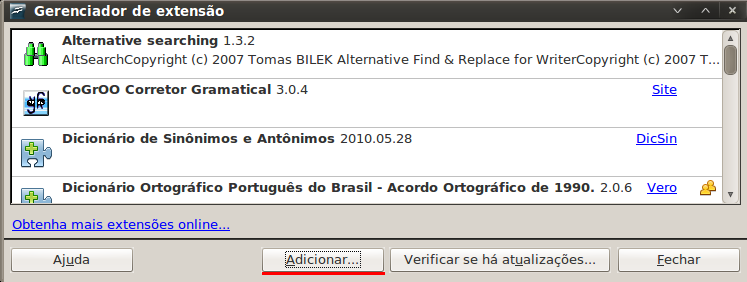

 desativar temporariamente, se desejar reativar depois, ou
desativar temporariamente, se desejar reativar depois, ou 
 desinstalar.
desinstalar. 
 Clicar em "Ferramentas" - "Gerenciador de Extensões"
Clicar em "Ferramentas" - "Gerenciador de Extensões"
 Selecionar a extensão que se deseja desinstalar ou desativar
Selecionar a extensão que se deseja desinstalar ou desativar
 Clicar em "Desativar" ou "Remover"
Clicar em "Desativar" ou "Remover"
 Clicar em "Fechar"
Clicar em "Fechar"
 Reiniciar o programa (topo)
Reiniciar o programa (topo) 
 Conectar-se à Internet e
Conectar-se à Internet e
 Clicar em "Ferramentas" - "Gerenciador de Extensões" -
"Verificar se há atualizações"
Clicar em "Ferramentas" - "Gerenciador de Extensões" -
"Verificar se há atualizações"
 Serão procuradas atualizações para todas as extensões instaladas. (topo)
Serão procuradas atualizações para todas as extensões instaladas. (topo)
ApresentaçãoSe desejar ver um resumo (incompleto) sobre esse assunto:copie o arquivo odp, comprimido em formato zip offi-exten.odp.zip copie o arquivo em pdf offi-exten.pdf |





 |
 |


